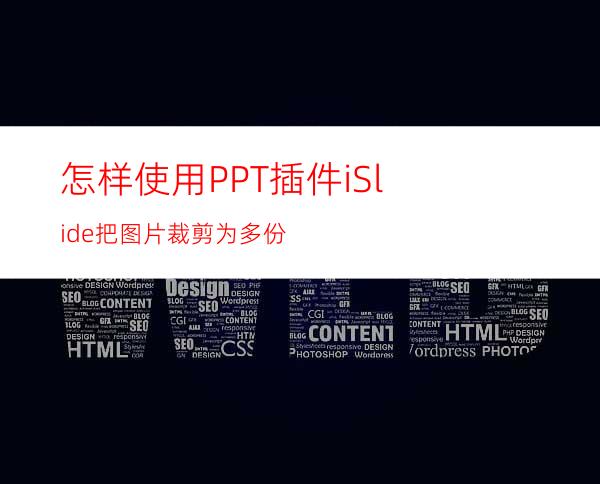
本文介绍怎样使用PPT插件iSlide把图片裁剪为多份。在制作PPT的时候,有时为了版式效果,需要把一张图片裁剪为多份相同的大小。裁剪的方法有多种,不过,最为简洁的应当是使用PPT插件iSlide的矩阵裁剪功能。
工具/原料
PowerPoint 2016(Windows版)
iSlide(5.2.0版)
方法/步骤
打开PPT,建立空白演示文稿。
把一张图片插入进幻灯片。
点击iSlide选项卡下设计组中设计排版菜单组中的矩阵裁剪。
在打开的矩阵裁剪窗口中,分别设置横向数量和纵向数量,点击应用。
这样,一瞬间,原图片就被裁剪成了多张小图片,小图片的数量则是设置的横向数量和纵向数量的乘积。
在矩阵裁剪窗口中,还有横向间距和纵向间距两个设置项,之前是保持的默认数值0,现在设置一定的数值,再点击应用。
这样,原图片不仅同样被裁剪为了多张小图片,而且图片之间存在着空隙,这个空隙是把原图片的这一部分进行了删除而得。




















